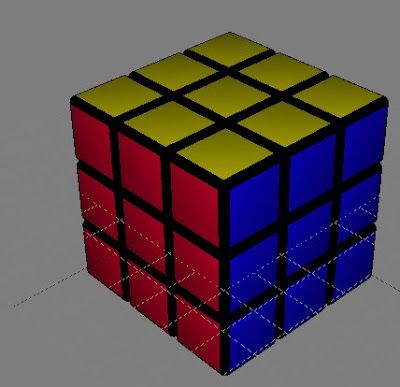
Crear en visor Perspectiva una caja Chaflán (Chamferbox)
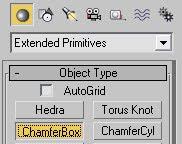
Ir al menú Modificadores (Modify) e indicar el empalme (Fillet) deseado.
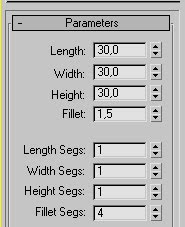
Seleccionar el cubo. Ir a Materiales (tecla m) y utilizar Multi/Sub-Object para indicar y numerar cada uno de los colores que conformarán el cubo.
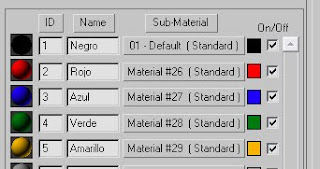
Asignar el material. Por defecto el cuerpo geométrico adoptará el color con ID 1. Posteriormente buscar en la lista de modificadores "Editar Malla" (Edit Mesh). Seleccionar cada polígono (Polygon) y darle el color deseado mediante la numeración establecida.
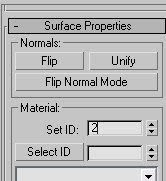
Para proporcionarle color a las partes que no se ven en Perspectiva puedes cambiar la vista de alguno de los visores.
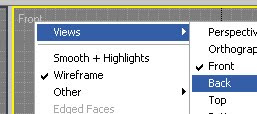
Seleccionar el cubo. Acceder a Movimiento (Motion). Ir a Parámetros y a Asignar Controlador (Assign Controller). Modificar la Rotación Euler por Rotación TCB, para ello: Presionar el botón Asignar Controlador e indicar Rotación TCB.
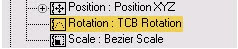
Ir a Herramientas (Tools), seleccionar Matriz (Array). Indicar el valor para x como se muestra en el ejemplo. Luego presionar Ok.
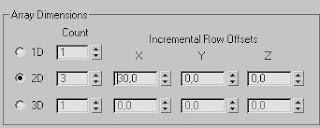
Seleccionar todos los cubos y repetir este procedimiento con los dos ejes restantes. De esta forma obtendremos los 27 cubitos (3x3x3).
Agrupar el cubo para luego centrarlo en (0,0,0).
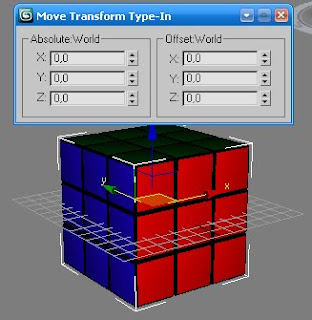
Desagruparlo. Seleccionar todo e ir a Jerarquía y después marcar Afectar Pivote solo. Con la herramienta Seleccionar y Mover, poner 0 en todos los ejes.
Parte 2 – Animación del Cubo
Posicionarse sobre el último cuadro/fotograma y Definir clave. De esta forma estamos indicando que al finalizar la animación el cubo estará resuelto.
Luego ubicarse en algún cuadro/fotograma anterior. Seleccionar una porción del cubo (como se muestra en la imagen) y aplicarle una rotación (valor que usted desee, por ejemplo 90º, 180º, etc) .
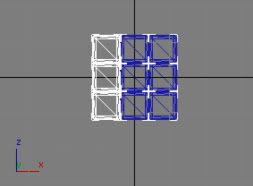
Seleccionar la totalidad del cubo y presionar sobre la Key (Llave/clave) Repetir los pasos anteriores (seleccionar una parte, rotar, seleccionar todo y pulsar sobre la Llave) en los cuadros/fotogramas antecesores. Reproducir la animación. Ajustar la tensión (un parámetro de la Rotación TCB) de los cubos si lo considera necesario.
![Tutoriales [2025]](https://blogger.googleusercontent.com/img/b/R29vZ2xl/AVvXsEj_FQOIIrYmJBOFhgNBr0YDeZiPZ2GoCWbz2GskTyUTIyY3Rt_PNVqzoBvOfBjkm_Yt4Apmb675K6RPWJDGs9mug6tX1GqVl7aLJ6PyPo8Hlv4Ceu_MkqzcVzLXHgLrrqadxPwGYpxuVmQ/s1600/tutoriales.png)
No hay comentarios:
Publicar un comentario
Espacio para mensajes